看到這個消息真的是又開心又期待(卻又覺得8不錯用了~)
不過說真的使用Win 8半年後也早已習慣新的操作模式
其實8.1後新增的開始鍵也有蠻多好用的功能
不曉得大家有沒有使用過,來介紹一下好了
1.對開始鍵按右鍵,開啟隱藏的快捷功能表

在功能表中有許多捷徑可以使用
無論是想進入控制台、系統管理員、執行……都非常方便
還有關機也可以從開始執行了!比較像以前使用win 7的操作!
大家可以自己去玩玩看
或許你會說,這跟Windows 8 在左下角按右鍵有甚麼差別?
除了多了關機的選項以外(點開始再點關機大家比較熟悉)
最大的差別是觸控螢幕的使用者再也不用苦惱無法在左下角按右鍵了
開始鍵出來後只要對著他”長按(同按右鍵)”就可以達到滑鼠同樣的效果
蠻多人沒有注意到這個差別的,我也是因為有在用Windows平板才有感覺~
2.設定按下開始鍵直接跳到所有程式的畫面
有在用8.1的人相信都對所有程式的列表不陌生
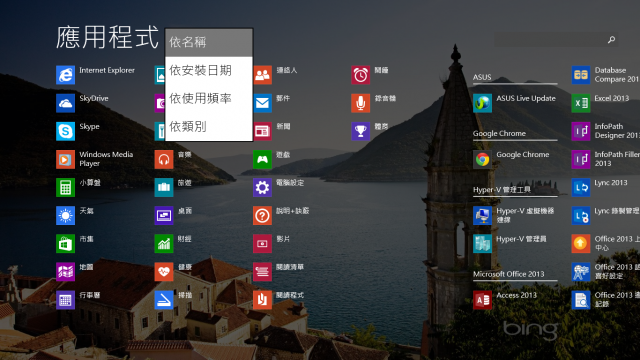
在動態磚的左下角按↓就可以進入列表
其實這個列表就有點像是以前開始功能表的展開
所有的應用程式都會在此出現
還可以依照自己喜歡的方式去做排列
8.1後可以設定按下開始鍵直接跳過動態磚來到程式的列表
這麼一來跟我們熟悉的操作方法又更類似了
也有了比8更好的使用者體驗
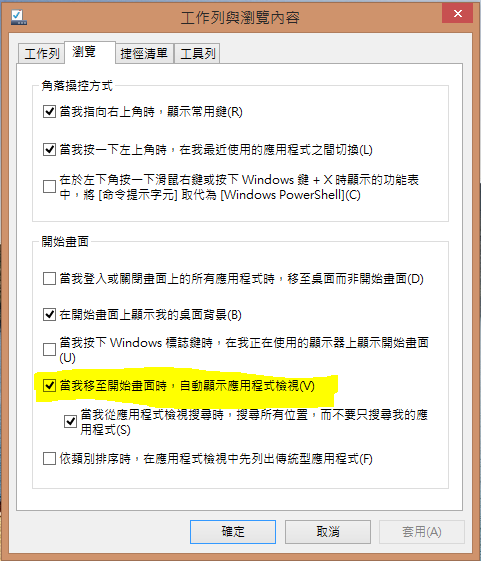
個人覺得8.1的開始鍵已經不錯用了,但還是期待乳摸是真的~
推薦給還不太會操作的朋友參考一下





























































































